
Comment utiliser le plug-in de traduction pour Google Chrome ? Google Chrome est un outil de navigation Web riche en fonctionnalités qui offre aux utilisateurs une variété de fonctions pratiques pour améliorer l'efficacité de la navigation sur le Web. Certains utilisateurs ont besoin de parcourir certaines pages Web en anglais pour travailler ou étudier. À l'heure actuelle, la fonction de traduction de Google Chrome peut jouer un rôle important. Cependant, avant d'utiliser la fonction de traduction, les utilisateurs doivent d'abord ajouter un plug-in de traduction. Aujourd'hui, l'éditeur propose un tutoriel sur l'utilisation du plug-in de traduction de Google Chrome. Venez apprendre ensemble les étapes spécifiques.
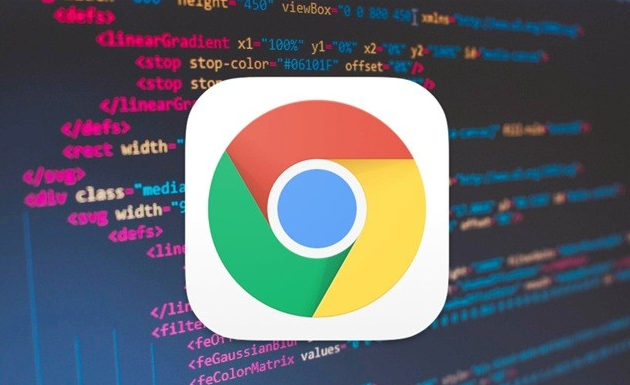
1 Ouvrez Google Chrome, recherchez le menu dans le coin supérieur droit et cliquez sur Plus d'options d'outils (comme indiqué sur l'image).
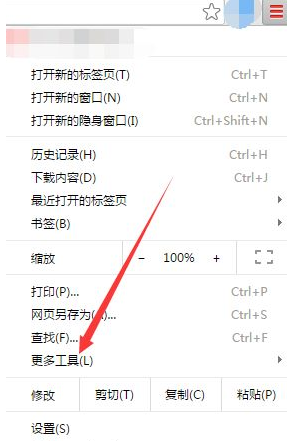
2. Recherchez le menu d'extension sous l'option Plus d'outils et cliquez sur l'extension (comme indiqué sur l'image).
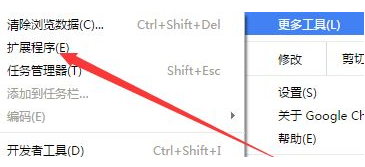
3. Dans l'interface de l'extension, cliquez pour accéder à l'App Store (comme indiqué sur l'image).
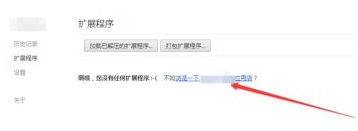
4. Recherchez le plug-in de traduction dont vous avez besoin dans le champ de recherche situé dans le coin supérieur gauche de l'App Store (comme indiqué sur l'image).
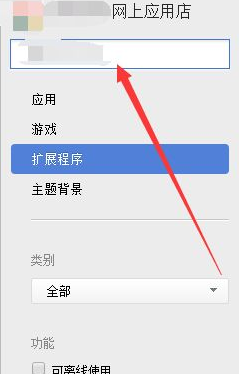
5. Ensuite, vous pouvez voir une série de résultats de recherche, sélectionner celui dont vous avez besoin et cliquer sur le bouton Ajouter (comme indiqué sur l'image).
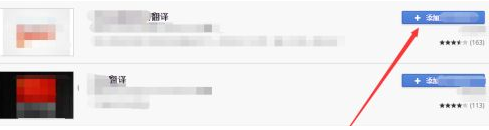
6. Une boîte de dialogue apparaîtra à ce moment, sélectionnez le bouton Ajouter et confirmez pour ajouter l'application. À ce moment, l'ajout du plug-in de traduction à Google Chrome est terminé avec succès (comme indiqué sur l'image. ).
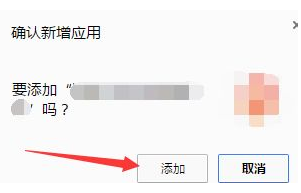
7. Lorsque vous rencontrez un mot inconnu dans le navigateur Chrome, utilisez simplement la souris pour sélectionner le mot et vous pourrez rapidement utiliser le plug-in Google Translate pour le traduire (comme indiqué sur l'image).
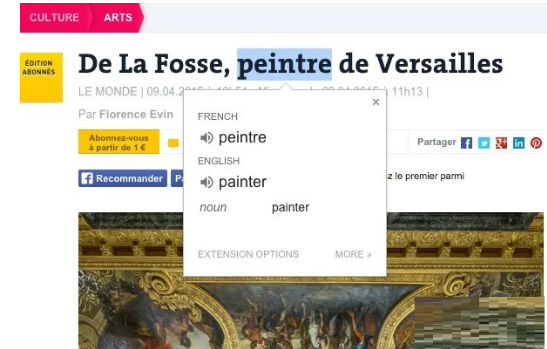
8. Les utilisateurs peuvent également sélectionner une grande section de texte sur la page Web, puis cliquer avec le bouton droit sur le menu et choisir d'utiliser le plug-in Google Translate pour la traduction. Si la traduction est réussie, la signification du texte. une grande section de texte sera affichée (comme indiqué sur l'image) Afficher).
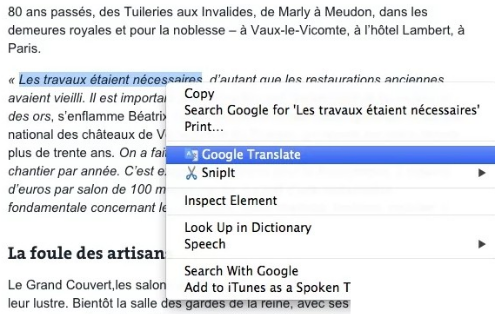
9. Si l'utilisateur souhaite traduire les mots de la page Web entière dans la langue spécifiée, il peut directement cliquer sur le bouton du plug-in Google Translate dans le coin supérieur droit de Chrome, puis cliquer sur le bouton pour traduire cela. page dans la fenêtre contextuelle pour activer rapidement la fonction de traduction pleine page (comme indiqué sur l'image).
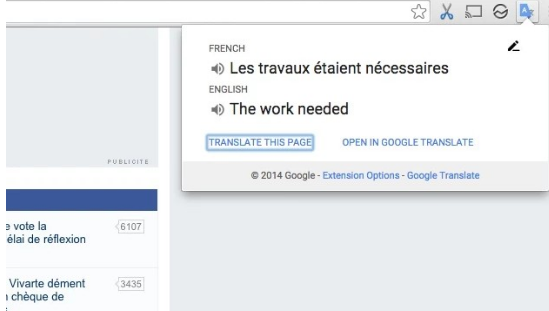
Ce qui précède est le contenu détaillé de. pour plus d'informations, suivez d'autres articles connexes sur le site Web de PHP en chinois!
 Que faire si le bureau distant ne parvient pas à se connecter
Que faire si le bureau distant ne parvient pas à se connecter
 Comment résoudre Autorisation refusée
Comment résoudre Autorisation refusée
 Comment utiliser des milliers pour gagner des centaines de milliers dans le cercle monétaire
Comment utiliser des milliers pour gagner des centaines de milliers dans le cercle monétaire
 Comment utiliser la fonction moyennes
Comment utiliser la fonction moyennes
 Comment ouvrir un fichier XML
Comment ouvrir un fichier XML
 Les principaux dangers des virus chevaux de Troie
Les principaux dangers des virus chevaux de Troie
 pas de solution de fichier de ce type
pas de solution de fichier de ce type
 Qu'est-ce que Weidian
Qu'est-ce que Weidian